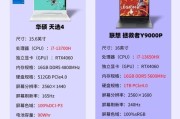随着科技的迅猛发展,越来越多的用户倾向于通过手动设置来优化他们的电脑性能以获得更好的使用体验。调整内存条的频率是提升特定应用性能和解决兼容性问题的一种有效手段。在本文中,我们将详细介绍如何为神舟电脑设置内存条降频,确保步骤清晰,即便是初学者也能够轻松掌握。
1.准备工作:了解内存降频的意义
在进行内存条降频之前,我们需要明白降频的目的以及它对系统性能的影响。降频通常是用来解决内存不稳定或者与主板兼容性差的问题,亦或者是出于节能的考虑。然而,降频同样可能会导致性能下降,因此这一操作需要谨慎进行。

2.打开神舟电脑的BIOS设置界面
内存条降频的操作是在BIOS中完成的,因此首先需要重启你的神舟电脑并按下适当的键(通常是`F2`、`DEL`或`F10`)进入BIOS设置菜单。通常在启动画面的下方会有提示,告知用户按哪个键进入BIOS。
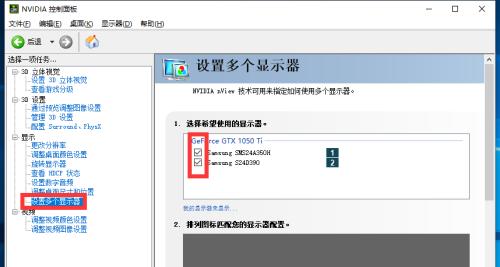
3.进入BIOS中的内存设置部分
进入BIOS后,找到与内存设置相关的选项。在大多数BIOS中,这通常位于“Advanced”或“Chipset”设置中。有时这一选项也可能是“Memory”或“DRAMConfig”。

4.查找内存频率设置
在内存设置区域里,你可以找到“DRAMFrequency”或“MemoryFrequency”等字眼的选项,这就是我们进行降频操作的地方。不过,在进行调整前,请先查看并记住当前的内存频率值,这样在设置完成后可以对比效果。
5.降低内存频率
将内存频率降低一个级别。如果你的内存条原本是2666MHz,你可以将其调整至2400MHz。注意,大多数品牌内存条都有自己的默认频率,因此降频可能需要根据内存条的具体规格进行。
6.保存并退出BIOS设置
更改完内存频率后,需要保存所做的设置并退出BIOS。通常按下`F10`键保存并退出,之后电脑将会重启。
7.检查系统是否稳定运行
重启后,系统应自动按照新的内存频率启动。登录操作系统后,使用相关软件检查系统是否稳定运行,比如`MemTest86`等内存测试工具。
8.优化与调整
如果系统未能稳定运行,可能需要重新进入BIOS,微调内存频率。如果系统运行稳定,恭喜你,你的神舟电脑现在应该更加稳定了。
常见问题解答
问:我需要将内存降到多少频率最合适?
答:内存降频到多少最合适取决于你的具体需求和系统稳定性。建议从降低1-2个频率等级开始尝试,观察系统运行情况后再作进一步调整。
问:降低内存频率会不会对性能有太大影响?
答:是的,在大多数情况下,降低内存频率会导致内存带宽减少,可能影响对内存依赖度较高的应用的性能。但如果你追求的是系统稳定和兼容性,则这样的调整是有意义的。
问:如何保证内存降频的安全性?
答:一是在BIOS中进行设置,二是在降低频率前确保你有足够的时间来监测系统是否有异常情况出现。如果系统运行不稳定,应马上恢复原来的设置。
通过以上步骤,您可以轻松地对您神舟电脑的内存条进行降频设置。记住,任何对硬件设置的调整都应该谨慎进行,确保每次改变之后都有系统的稳定性检测。希望本文能够帮助您优化您的电脑性能,享受更顺畅的计算体验。
标签: #电脑内存